Благодаря Microsoft PowerShell вы можете решать различные административные задачи. Вы также можете выяснить, например, узнать, сколько USB-устройств установлено на вашем компьютере.
Поскольку с PowerShell вы можете многое сделать, вам придется часто открывать эту программу. Вы можете пройти долгий путь. Но продолжайте читать, чтобы узнать обо всех различных способах открытия PowerShell.
1. Откройте PowerShell с помощью кнопки «Пуск» в Windows.
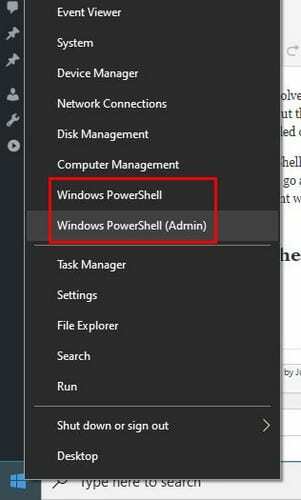
Если у вас уже есть руки на мыши, самый быстрый и удобный способ открыть PowerShell - это щелчок правой кнопкой мыши на Кнопка "Пуск" в Windows.
2. Создайте ярлык для открытия PowerShell
Ярлыки также позволяют быстро открывать программы. Ярлык для PowerShell можно создать следующим образом:
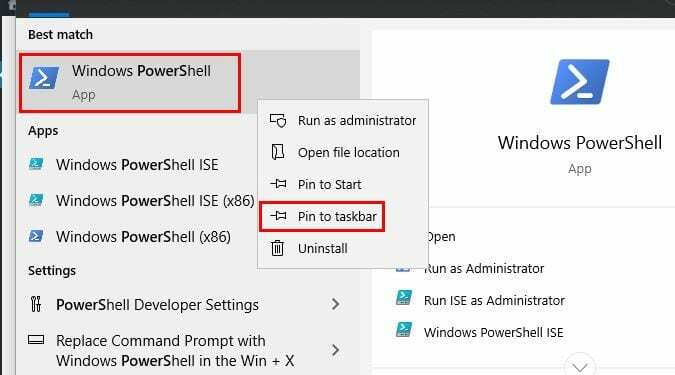
- Поиск Powershell в поле поиска
- Когда он появится, щелкните его правой кнопкой мыши
- Выберите закрепить на панели задач
С этого момента каждый раз, когда вам нужно получить доступ к PowerShell, вам просто нужно искать значок на панели задач.
3. Откройте PowerShell из папки Windows в меню «Пуск».
Если вы хотите просмотреть все приложения в меню «Пуск», это еще один способ открыть PowerShell. Щелкните правой кнопкой мыши Пуск Windows кнопку меню и прокрутите вниз до Папки Windows.
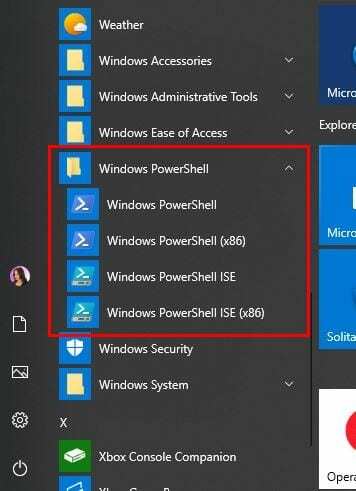
Щелкните раскрывающееся меню в папке Windows PowerShell и вуаля! Выберите, какой PowerShell вы хотите открыть.
4. Откройте PowerShell из проводника
Если вы уже находитесь в файловом менеджере и ищете файл, почему бы не открыть PowerShell, не выходя из него.
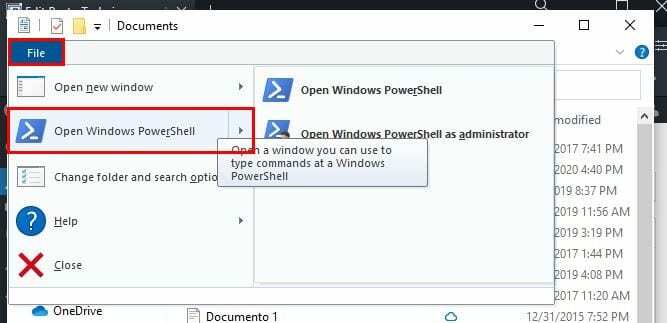
Открыв диспетчер файлов, выберите файл, который хотите открыть. Нажмите «Файл», и вы увидите варианты открытия Windows PowerShell, которые позволят вам открыть его со стандартными разрешениями.
Второй вариант - открыть Windows PowerShell от имени администратора; эта опция открывает PowerShell в текущей папке, но от имени администратора.
Если вы наберете PowerShell в адресной строке после выбора файла и нажмете клавишу ВВОД, PowerShell откроется с ранее выбранным путем.
5. Как открыть PowerShell из диспетчера задач
Есть несколько способов откройте Управление задачамир. Например, вы можете попробовать нажать Ctrl + Shift + Esc или щелкнув правой кнопкой мыши меню «Пуск» Windows.
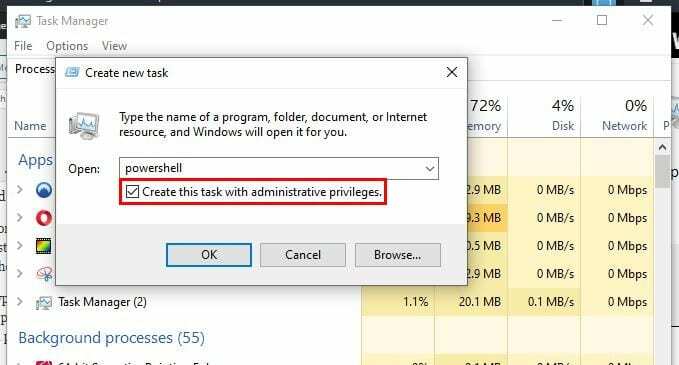
Когда он откроется, нажмите Подробнее> Запустить новую задачу> Введите PowerShell..
6. Откройте PowerShell с помощью правой кнопки мыши
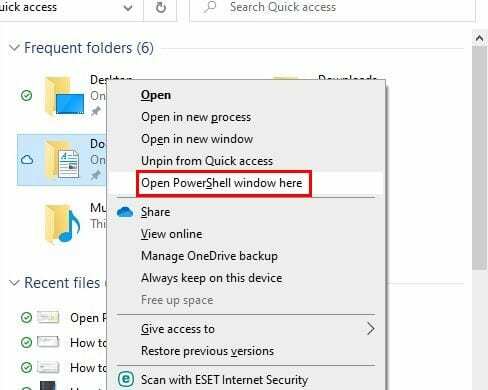
Если вы щелкнете только правой кнопкой мыши, параметр PowerShell не появится. Но если вы нажмете Shift одновременно с щелчком правой кнопкой мыши, появится опция.
7. Используйте командную строку, чтобы открыть PowerShell
В тех случаях, когда командная строка уже открыта, вы можете открыть PowerShell, набрав start PowerShell и нажав клавишу ВВОД. Это так просто.
Заключение
Как упоминалось ранее, самый быстрый способ открыть PowerShell - это щелкнуть правой кнопкой мыши кнопку «Пуск» Windows. Но всегда полезно знать другие способы открытия, так как никогда не знаешь, когда может понадобиться открыть другой способ. Как открыть PowerShell?